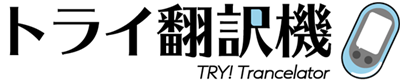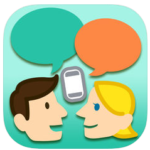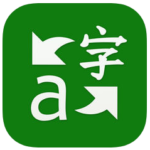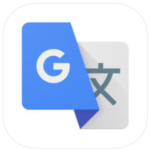ポケトークS・Wの口コミ評判!使って分かった特徴・注意点を徹底解説

ポケトーク(POCKETALK)は、人気の「音声翻訳機」。
日本での売り上げ台数は音声翻訳機全体の90%以上という非常に高いシェアを誇っています。
知名度も圧倒的に高く、「翻訳機」と言えばまずポケトークを思い浮かべる方も多いかもしれません。
翻訳機の購入やレンタルを検討する際、まず候補に挙がる製品だと思いますが、
- ポケトークは本当に良い翻訳機なの?
- 最新モデル「S」と2代目「W」の違いって何?
- 色々なサイトで良いことばかり書いてあるけど、注意点はないの?
- もっと他にいい翻訳機があるんじゃない?
などの疑問をお持ちの方も多いと思います。
そこで、これまでたくさんの翻訳機を使ってきた当サイト編集部が、ポケトークを徹底的にレビューしてみました。
結論から言うと、以下の条件に当てはまる方はポケトークを買ってはいけません。
ポケトークが向かない人
- オフラインでも使える翻訳機が欲しい人
でも、その他の人にはポケトークを自信を持っておすすめできます。単純に外国人と会話をするという用途だけを考えると、ポケトークに勝る翻訳機はありません!
新型のポケトークSには「英会話レッスン機能」や「単位換算機能」など、学習や海外旅行に役立つ機能が追加されてさらに便利になりました。
このページでは、新型の「ポケトークS」と2代目「ポケトークW」の違いや、実際に使った評価を紹介しています。
ざっと読んでいただければ、
- ポケトークはあなたに向いてる?向いてない?
- ポケトークSとW、どっちを買ったらいい?
などなど、すぐ分かると思います。ぜひ参考にしてみてください。
▼ポケトークを10秒チェック!


ちょっと残念な点
編集部が実際に購入・使用して評価しています!

トライ翻訳機で紹介している翻訳機は、すべて編集部が実際に購入・使用し、①翻訳精度、②使いやすさ(操作は簡単?)、③翻訳速度、④いつでもどこでも使えるか、⑤対応言語数の多さ、⑥サポートの手厚さ、以上6つの項目について徹底的に比較検証したうえで評価しています。
検証方法について詳しくはこちら
ポケトークとは?
「ポケトーク」とは、PCソフトの会社として有名な「ソースネクスト」が販売している、ハンディタイプの「音声翻訳機」です。
現在、最新(3代目)の「ポケトークS」と2代目「ポケトークW」の2種類が販売されています。

翻訳は専用ボタンで(画像はポケトークSのホワイト)

設定はタッチパネルで行います
55言語を音声・テキストに翻訳でき、20言語をテキストのみに翻訳可能。”双方向”の翻訳機なので、日本語を外国語に翻訳することも、外国語を日本語に翻訳することもできます。
ポケトークの開発は「ソースネクスト」、製造は東京千代田区に本社のある「ジェネシスホールディングス」が担当。
日本の企業が日本市場向けに開発・製造しているので、日本製品らしい細やかな配慮がたくさんあって、どなたにでもおすすめできる翻訳機です。

名刺とほぼ同じサイズ

側面にnanoSIMスロット。別途SIMを契約して使う場合はここにセットします。(グローバル通信2年付きモデルのeSIMは本体内蔵なので、ここには入っていません)

ストラップ取り付け可能

Bluetoothで外部スピーカー・イヤホンと接続可能。(有線接続不可。画像は2代目ポケトークWのゴールド)
各部の詳しい写真をチェックしたい方はこちら▼
-

-
新型「ポケトークS」と2代目「W」開封!本当に初期設定不要か試してみた
2019年12月6日に、ポケトークの新型「ポケトークS」発売! 2代目の「W」よりも本体サイズは小さくなり、カメラ翻訳など便利な機能が追加されています。 編集部では、発売に先立ってソースネクスト本社で ...
続きを見る
ポケトークには、「グローバル通信2年付き」モデルと「グローバル通信なし」モデルがあります。

新型Sのグローバル通信2年付きモデルは29,800円で、グローバル通信なしは24,800円。
旧型Wのグローバル通信2年付きモデルは19,800円で、グローバル通信なしは18,000円と、グローバル通信2年付きの方が価格設定が高くなっています。
どちらを買ったらいいのか迷うところですが、おすすめは世界133の国と地域でインターネットが使えるSIMが内蔵されたグローバル通信2年付きモデル。
ポケトークはインターネットに接続して使う「クラウド型」の翻訳機なので、「グローバル通信なし」モデルを購入すると、Wi-Fiに接続できる場所でしか使えません。
「グローバル通信なし」モデルでも、SIMを挿入して設定することでWi-Fi環境のない場所で使えるようになりますが、慣れていない方にはちょっと面倒だと思います。
▼翻訳機って必要?無料の翻訳アプリで十分じゃないの?と気になる方は以下の記事を参照してください。
-
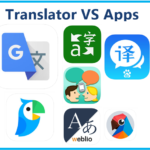
-
翻訳機を使う3つのメリット。翻訳アプリとの違いを徹底比較!
英語・韓国語・中国語など外国語への翻訳と言えば、まず思い浮かぶのがスマホ用の翻訳アプリかもしれません。 メジャーな翻訳アプリ Google翻訳(とくに日本語ー英語の翻訳に強い) Naver Papag ...
続きを見る
【動画】使ってみました!
ポケトークって実際どんな感じで使えるの?という方のために、実際に使っている様子を動画にしてみました。
新型ポケトークS
基本的な操作方法
日本語⇔英語の会話
日本語⇔中国語の会話
2代目ポケトークW
基本的な操作方法
日本語⇔英語の会話
日本語⇔中国語の会話
最新モデル「ポケトークS」と2代目「ポケトークW」の違い
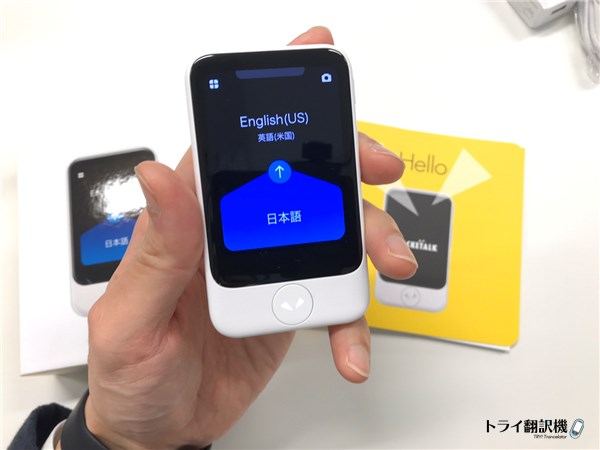
新型「ポケトークS」

2代目「ポケトークW」
ポケトークシリーズの最新機種は、カメラ翻訳機能の付いた「ポケトークS」ですが、1世代前の「ポケトークW」も10,000円安い価格で併売されています。
- 「ポケトークS」と「W」の違いは何?
- どっちを買ったらいい?
という方のために、ここでは最新モデルの「ポケトークS」と2代目モデル「ポケトークW」の違いを解説します。
新型「ポケトークS」の「S」は、Simple(シンプル),Small(スモール),Slim(スリム)の頭文字をとったものです。
※ちなみに「W」は2代目であること、初代と比較して画面がワイド(Wide)なことなど、色々なイメージから来ています
この名前が表しているように、ポケトークSはWと比較して小さく、薄く、軽くなっています。

左:ポケトークW 右:新型ポケトークS
また、翻訳ボタンがWは2つだったのがSでは2つになっているので、操作方法もシンプル(→ここはちょっと好みの分かれるところ)になりました。
外見でもわかる違いはこんなところですが、機能面での違いもまとめてみました。
ポケトークSとポケトークWの大きな違いはこれだけ▼です!

結論
翻訳言語数や翻訳精度(翻訳の正確さ)、グローバル通信2年付きモデルの対応エリアにはどちらも違いはないので気にする必要はありません。
もっと細かく言うと「S」と「W」の違いはありますが、まずはこれだけ理解しておけばOKです!
Sには、「ドラえもんEdition 特別セット」が用意されています。


ドラえもんEditon 特別セットの専用箱
価格は通常モデルより5,000円高いですが、ドラえもんカラーの本体や四次元ポケットポーチなど、ファンの方にはおすすめの逸品です。
2つのモデルの違いをもっと詳しく知りたい方は、以下の解説をご覧ください。
「ポケトークS」と「W」の違いは以下6つです。
「S」と「W」の違い
- 本体・画面サイズ
- 翻訳ボタンの数
- カメラ翻訳機能のあり・なし
国旗から言語を選択できる・できない→Wでも可能になりました- 翻訳以外の機能のあり・なし
- 充電器のあり・なし
以下の点はポケトークSもWも変わりません。
「S」も「W」も同じ
- 対応言語数
- 翻訳エンジン
- グローバル通信対応エリア
本体・画面サイズ:Sの方が本体は小さく、画面は大きい
最新の「ポケトークS」は、2代目の「ポケトークW」と比較して本体サイズは小さく、重量は軽くなりました。

ポケトークW(左)とポケトークS(右)
| 翻訳機 | 本体サイズ(縦×幅×厚さ) | 画面サイズ | 重量 |
| ポケトークS(最新) | 91.6×53.8×11.5mm | 2.8インチ | 75g |
| ポケトークW(2代目) | 110×59.8×15.8mm | 2.4インチ | 100g |
Sは、画面サイズがWの1.3倍(2.4→2.8インチ)の大きさになり、カメラも付いたのに重量は75グラム。25グラムも軽量化しています。

ポケトークSは名刺入れに収まるサイズ(画像の名刺入れは非売品)
「W」も他の翻訳機と比較すると小さめですが、ポケトークSはさらに小さく、名刺入れに収まるサイズになりました。
ポケトークSなら、ネックストラップをつけて長い時間首にかけておいても重さを感じるようなことはないと思います。
ただし、ポケトークSはサイズが小さくなった分、Wよりバッテリー容量が小さいので注意してください。
ポケトークWのバッテリー容量は2200mAh(連続翻訳時間7.5時間)ですが、ポケトークSの容量は1200mAh(連続翻訳時間4.5時間)です。
翻訳ボタンの数:「W」は2つ→「S」は1つ
2代目「ポケトークW」の翻訳ボタンは2つですが、「S」は1つになりました。

W(左)とS(右)の翻訳ボタン
「W」では、自分の言語と相手の言語をそれぞれのボタンに設定し、自分の言語の方のボタンを押して会話します。

ポケトークWで英語側のボタンを押して話しているところ
「S」はボタンが1つなので、自分が話すときは「日本語→外国語」、相手が話すときは「外国語→日本語」というように、翻訳方向を切り替えながら会話します。

Sでは、画面の矢印ボタンで翻訳方向を切り替えながら会話する
Sだけの機能「カメラ翻訳」をするときも、翻訳ボタン1つで行います。

まとめると…
ポケトークSの翻訳方法
![]()
〇良い点:翻訳ボタンが1つなので、どのボタンを押したらいいのか迷わない
×ちょっと残念:会話の途中にタッチパネルで翻訳方向を切り替える必要あり
ポケトークWの翻訳方法
![]()
〇良い点:翻訳ボタンが2つなので、会話の途中は自分の方のボタンを押して話すだけ
×ちょっと残念:押すボタンを間違える可能性あり
という感じです。
SとWどちらの翻訳方法が使いやすいかは「好み」なので、この項目で迷うなら、新しい「ポケトークS」を選びましょう。
カメラ翻訳機能:「W」は無し
ポケトークSには、Wにはないカメラ翻訳機能があります。
カメラ翻訳機能とは、カメラで撮影した画像の中に含まれているテキストを翻訳してくれる機能です。
翻訳したいテキストの写真を撮ると…(範囲を指定することも可能)

ポケトークSで中国語版「星の王子さま」をカメラ翻訳
写真の中に含まれているテキストが、設定した言語に翻訳されます。

翻訳結果。英語の部分も中国語の部分も日本語に翻訳される
テキスト部分をタップすると、もともとの言語の文章と、翻訳された文章の詳細が表示されます。

星の王子様の内容紹介を翻訳。結構しっかり翻訳されています
画面右下の「再生ボタン」をタップすると、もともとの言語の文章を音声で再生することも可能。
海外旅行で看板やレストランのメニューに何が書いてあるか分からない…というときにとても便利な機能です。
他の翻訳機にもカメラ翻訳機能がついているものは多くありますが、ポケトークSがすごいのは、言語の自動認識ができるところ。
ポケトークSなら、書かれている言語が何語か分からなくても、自動的に認識して翻訳してくれます!
このカメラ翻訳機能が使いたい場合は、「W」ではなく「ポケトークS」を選びましょう。
※ポケトークSのカメラはあくまでカメラ翻訳用なので、デジカメ代わりにただ写真を撮影して保存しておくということはできません。
言語の選択:「S」は国名・国旗からも選択できる

「ポケトークS」では、国名・国旗からも言語を選択できるようになりました。
→「W」でも同じ機能が使えるようになりました!
言語の選択画面右上の「国旗」マークをタップすると、国名・国旗から言語を選択できるようになります。

ポケトークSの言語選択画面
試しにフィリピンから言語を選択してみます。フィリピンの国旗をタップすると…

ポケトークSの言語選択画面2(国名・国旗)
フィリピンで主に話されている言語が一覧で表示されます。

2代目「ポケトークW」では言語選択画面に国旗が表示されないので、「S」の方がより便利に、分かりやすくなりました!
ポケトークSなら、相手の話す言語が分からなくても、どこの国から来た人かが分かれば言語が探せます。
→繰り返しになりますが、「W」でも同じ機能が使えるようになりました!
翻訳以外の機能:「W」は無し
ポケトークWは翻訳専用機なので、「音声翻訳」以外の機能は一切ありません。
ポケトークSには、「音声翻訳」「カメラ翻訳」に加えて、海外旅行や言語の学習に役立つ以下4つの機能があります。
「S」の追加機能
- AI英会話レッスン機能
- 単位換算機能
現地の時間表示機能(ロック画面)→Wでも可能になりました- メダル機能
AI英会話レッスン機能(Sのみ)

ポケトークSの「AI英会話レッスン機能」は、その名の通り「英会話」のレッスンにとても役立つ機能です。
英単語や文法は覚えたはずなのに、実際に外国人を目の前にすると言葉が全然出てこない…
という経験をしたことはありませんか?
「英会話」は、実際にネイティブの人と話す経験を繰り返していかないとなかなか上達しないものです。
そこで「AI英会話レッスン機能」では、ただ単語や文法を覚えるのではなく、実践的な英会話のトレーニングができるようになっています。
「AI英会話レッスン機能」を起動したら、まず「空港・機内」「ホテル」「移動」などのシーンを選びます。
シーンごとによくある会話のレッスンが幾つか用意されているので、練習したいものを選びましょう。
例えば「空港・機内」のシーンには、以下5つのレッスンが用意されています。
- 機内食を注文する
- 入国審査
- 両替する
- ホテルへの移動
- 搭乗手続き
「入国審査」のレッスンを試してみました。
ポケトークSのAI英会話レッスンのすごいところは、AIレッスンなので、「最初にかけられる言葉がいつも同じとは限らない」というところです。
また、こちらの話した内容によって反応も変わるので、実践的な会話の練習をすることができます。
海外旅行では翻訳機を使うひまも無いようなとっさの場面もあるので、そんなときのためにポケトークSを使って練習をしておくといいかもしれませんね。
今のところレッスンは英語だけですが、今後のアップデートで中国語など他の言語にも対応する予定ということです。楽しみですね!
→2020年4月に、中国語レッスンも追加されました!
「AI英会話レッスン」を使いたい場合は「S」を選びましょう。
※AI英会話レッスン機能はポケトークSがネットに接続されていないと利用できません
単位換算機能(Sのみ)
海外旅行の時にとても気になることの1つが、
現地の通貨は現在の日本円の価値でいくらになるの?(例:1ドルって今の日本円でいくら?)
ということ。
ポケトークSの「単位換算機能」を使えば、現地の通貨をリアルタイムのレートで日本円に変換してくれます。(160種類の通貨に対応)

米ドル→日本円にリアルタイムのレートで変換しているところ
通貨(為替)以外にも、「長さ」「重さ」「温度」の4つの単位に対応。

4つの単位に対応
右上のマークをタップすれば現在いる場所を自動的に認識して、現地で使われている単位を表示してくれるのでとても便利です。

右上のマークをタップしたところ。日本にいるのでJPY(日本円)が表示された
「単位換算機能」は「S」にしかない機能です。
※単位換算機能はポケトークSがネットに接続されていないと利用できません
ロック画面に現地時間を表示(Sのみ)

ポケトーク公式サイトより
ポケトークSには誤作動防止のためにロック画面が追加されました。(ロック画面を使用するかどうかは設定で切り替えられます)
→「W」でも同じ機能が使えるようになりました!
ロック画面には現在位置と現地時間、その前にいた地域の現地時間が表示されるので、海外旅行の時に便利です。
メダル機能(Sのみ)
ポケトークSには”おまけ”としてメダル機能がついています。

ポケトークSの「メダル機能」。訪問した国はマップに白く表示される
「声で言語切替した」「英会話機能を利用した」など、設定されている目標をクリアするとメダルが獲得できます。

設定されている目標は全部で10個。
- 声で言語切替した
- 英会話機能を利用した
- はじめての単位変換
- はじめてのWi-Fi接続
- POCKETALKセンターに登録
- はじめてのアップデート
- 音声翻訳 10回
- カメラ翻訳 10回
- 翻訳言語
- 訪れた場所
海外によく行く方にとっては、自分が実際に訪れた場所が記録されていくのは楽しい機能ですね。
充電器:「W」は無し
ポケトークSには専用の充電器が付属してきますが、ポケトークWにはついていません。(充電ケーブルはS・Wどちらも付属しています)

ポケトークS付属の充電器
「ポケトークW」を購入する場合、スマートフォン用などの「USB充電器」を持っていなければ別途購入する必要があります。
公式サイトの「製品情報」→「ポケトークW」→「アクセサリ」のページから購入することもできます。
ポケトークSとWの違いまとめ
ポケトークSとWの主な違いをまとめると以下の通りです。
「S」と「W」の違い
以下の点はポケトークSもWも変わりません。
「S」も「W」も同じ
- 翻訳対応言語数
- 翻訳エンジン
- グローバル通信対応エリア
ちょっと分かりにくい…という場合はこれだけ▼理解しておきましょう!

翻訳言語数や翻訳精度(翻訳の正確さ)、グローバル通信2年付きモデルの対応エリアにはどちらも違いはないので気にする必要はありません。
Sには、「ドラえもんEdition 特別セット」が用意されています。


ドラえもんEditon 特別セットの専用箱
価格は通常モデルより5,000円高いですが、ドラえもんカラーの本体や四次元ポケットポーチなど、ファンの方にはおすすめの逸品です。
ここまで、新型「ポケトークS」と「W」の違いをご紹介してきましたが、ここからはポケトークを他の翻訳機と比較して、「翻訳機」としての完成度をレビューしていきます。
ポケトークを買おうか、それとも他の翻訳機の方がいいか?と迷っている方は、ぜひ以下の内容を参考にしてください。
パッと見でわかる!ポケトークを6つの規準で徹底評価
記事の冒頭でもご紹介しましたが、ポケトークの評価がパッと見でわかるようにレーダーチャート化してみました。

評価:これを選んでおけば間違いない、総合力No.1の翻訳機
- 翻訳精度:
- 使いやすさ:
- 翻訳速度:
- いつでもどこでも使えるか:
- 対応言語数:
- サポート:
ポケトークの一番の特長は翻訳精度の高さです。
言語ごとに最適な翻訳エンジンを選定することで、どの翻訳機・翻訳アプリにも負けない翻訳精度をキープしています。もちろん、長文も翻訳可能。
操作はとにかく簡単で、翻訳速度もクラウド型翻訳機の中では最速。平均0.6秒の速さで翻訳してくれます。
対応言語は「55言語を音声・テキストに変換でき、20言語をテキストのみに変換」とトップレベルですが、ワールドスピークやLangogoなど一部の翻訳機には負けています。
オフラインでは利用できませんが、グローバルSIM2年付きモデルならeSIMを内蔵。
そのため、日本でも海外(133の国や地域)でも自動的に現地のインターネットに接続して翻訳可能。設定不要ですぐ利用開始できます。
翻訳精度:翻訳機業界No.1!
ポケトークの翻訳精度(翻訳の正確さ・適切さ)は他の翻訳機や翻訳アプリと比較しても高く、かなり正確な翻訳をしてくれます。
また、長文の翻訳にも対応しているので、簡単な言葉を伝えるだけでなく、外国人と「会話」をすることができます。
当サイトでは、ポケトークの翻訳精度を他の翻訳機や翻訳アプリと比較していますが、現在のところポケトークよりも翻訳精度の高い翻訳機はありません。
以下のグラフは、ポケトークとarrows hello(アローズハロー)、ili(イリー)の翻訳精度を比較した結果です。翻訳アプリのGoogle翻訳も比較対象としてみました。

※10の文章を翻訳し、1文5点満点で正確さや自然さを評価。
英語でも中国語でも、ポケトークの翻訳精度が1番高い!という検証結果です。
ポケトークの高い翻訳精度の秘密は、「翻訳する言語の組み合わせごとに最適な翻訳エンジンを選択する」ところにあります。
ポケトークはクラウド型の翻訳機なので、本体の中で翻訳作業をしている訳ではなく、インターネット上の翻訳エンジンに接続することで翻訳を行っています。

インターネット上の翻訳エンジンには「Google」「NICT」「Microsoft」「百度(バイドゥ)」など様々な企業・団体によるものがありますが、それぞれ性能が違います。
そこでポケトークでは、翻訳する言語の組み合わせごとに一番性能のいい翻訳エンジンを使うことで、翻訳精度を高めています。
ポケトークの翻訳エンジン一例
- 日本語⇔英語:Googleの翻訳エンジン
- 日本語⇔中国語:NICTの翻訳エンジン
※国立研究開発法人 情報通信研究機構
まとめると、ポケトークは世界中の翻訳エンジンの良いところを使い、常に翻訳精度を進化させていく翻訳機です。
使いやすさ:隅々まで考え抜かれた親切設計
ポケトークは、操作が簡単でとにかく使いやすいのが特長です。
外国人と会話する際に、操作の難しさがコミュニケーションの妨げにならないよう、隅々まで考え抜かれた設計がされています。
操作は基本的にタッチパネルで行いますが、一番よく使う翻訳のために専用ボタンが用意されているので、会話する際に操作に迷うことがありません。
翻訳したい言語を探すときは、言語選択画面で翻訳ボタンを押しながら検索する言語名を話せば、一瞬で翻訳言語を設定できるようになっています。

ポケトーク公式サイトより
この機能のおかげで、言語を探している間、相手を待たせてしまうストレスがありません。
また、翻訳機を使うとき困るのが、言語の通じない外国人に翻訳機の使い方を説明すること。
でもポケトークには、その時に使える機能もあります。
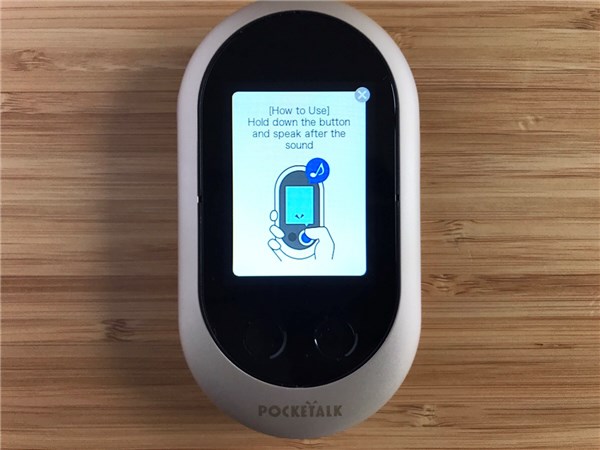
翻訳ボタンを短く押すと、相手の言語でポケトークの使い方が表示される
翻訳画面で相手側の翻訳ボタンを短く1回押すと、相手の言語でポケトークの使い方が表示されます。

設定画面では、文字の大きさも設定できるので、見やすいようにカスタマイズしましょう。
ここまで使いやすい双方向翻訳機は、現状ほかにありません。「使いやすさ」というこの1点だけでも、ポケトークを選ぶ理由になると思います。
翻訳速度:ボタンを押した瞬間から翻訳可能
ポケトークは、翻訳速度(言葉を話してから、翻訳されて相手に音声で伝わるまでの時間)が非常に速いです。
翻訳機を使って外国人と話すとき、翻訳されるのを待つ時間は想像以上にストレスになりますので、この点もポケトークの大きなメリット。
以下の結果は、当サイトが独自に検証したポケトークと他ライバル翻訳機の翻訳速度です。
| WiFi接続時 | グローバルSIMで通信 | |
| ポケトークS・W | 0.7秒程度 | 1.2~1.5秒 |
| 初代ポケトーク | 1~3秒 | 6~8秒 |
| ili(オフライン翻訳機) | 最速0.2秒。ただし文章が長くなるほど遅くなる | |
※話し終わってから、翻訳された音声が流れ始めるまでの時間
初代ポケトークには、ili(イリー)のようなオフライン型※の翻訳機と比べて通信にかかる時間の分だけ翻訳速度が遅いという弱点がありました。
(※インターネットに接続せず、本体に搭載された翻訳エンジンで翻訳する翻訳機。)
そこで、新型ポケトークWでは、この弱点をなくすために、音声翻訳処理の改良を行い、専用グローバルSIMも3G通信専用→より通信速度の速い4G(LTE)対応に変更しました。
その結果、翻訳速度がWiFi接続時は0.7秒ほど、専用グローバルSIMで通信時は1.2~1.5秒ほどと圧倒的に速くなりました。(※当サイトによる検証)
さらに、新型Sでは翻訳速度をさらに速くするために、ボタンを押してから音声入力を開始するまでの通信処理にも改善が加えられました。(Wにも適用)
これまではボタンを押してから音声を入力できる準備が整うまで数秒の待ち時間がありましたが、ボタンを押した瞬間から翻訳が可能になっています。
動画にしてみましたので気になる方はご覧ください。
WiFi接続時の翻訳速度
グローバルSIM通信時の翻訳速度(通信状態が悪かったため若干遅めです…)
ili(イリー)は最速0.2秒で翻訳できますが、翻訳文が長くなるほど翻訳に時間がかかるので、平均的にはiliよりもポケトークの方が翻訳速度は速いです。
(クラウド型翻訳機では、文章が長くても短くても翻訳速度はあまり変わりません)
iliの翻訳速度(ポケトークWをグローバルSIMで使ったときと同じくらいの速さ)
なぜWi-Fiの方が速度が速いの?
一般的に、SIMよりもWiFi接続の方がインターネットの通信速度が速いため、SIMで通信(翻訳)するときの方が若干翻訳速度が遅くなります。
ただし、SIMがなければWi-Fi環境のないところではポケトーク単体で翻訳をすることができません。
いつでもどこでも使える?:世界133の国と地域で使える
注:この項目は「グローバル通信2年付き」モデルではですが、「グローバル通信なし」モデルはです。
ポケトークはオフライン翻訳ができないので、いつでも、どこにいても必ず使えるという訳ではありません。
でも、ポケトークのグローバル通信2年付きモデルには、日本を含め世界133の国と地域で利用できるグローバルSIMが内蔵されています。
以下の地図は、ポケトークのグローバルSIMで通信ができる国や地域です(画像は公式サイトより)

グローバル通信2年付きモデルなら、Wi-Fiなしでも世界中の様々な場所で利用できることが分かります。(2019年12月現在、グアム・サイパンでは利用できません)
グローバルSIMの対応している国・地域について詳しく知りたい方はこちら (ポケトーク公式サイト)
しかも、SIMの設定は購入時も含め一切不要です!
※以下の記事では、購入後設定なしで使えるかどうか実際に試しています。
-

-
新型「ポケトークS」と2代目「W」開封!本当に初期設定不要か試してみた
2019年12月6日に、ポケトークの新型「ポケトークS」発売! 2代目の「W」よりも本体サイズは小さくなり、カメラ翻訳など便利な機能が追加されています。 編集部では、発売に先立ってソースネクスト本社で ...
続きを見る
海外に旅行した際も、自動的に渡航先の使える電波を探して接続してくれるので、設定が苦手な方も安心して利用できます。
ポケトークはクラウド型の翻訳機なので、インターネットに接続しなければ使えません。
そこで、常にWi-Fi環境で利用される予定の方※以外は、「グローバル通信2年付き」モデルを購入されることをおすすめします。
※ご自分で経営しているお店で外国人を接客するとき専用に使う…など。
対応言語数:55言語を音声・テキストに、20言語をテキストのみに翻訳
ポケトークは「55言語を音声・テキストに翻訳、20言語をテキストのみに翻訳」できます。対応言語数はトップレベルです。
ポケトークの対応言語について詳しく知りたい方はこちら (ポケトークW公式サイト)
でも、世界には7,000以上の言語があると言われていますので、ポケトークの対応言語数ではあまりにも少ないような気がするかもしれません。
では、以下の世界地図を見てみてください。
ポケトークの対応言語が話されている国や地域

※当サイトが独自に作成した地図です
この世界地図でオレンジ色に塗りつぶされている部分は、ポケトークが対応している言語が話されている国や地域です。
目に見える範囲で塗りつぶされていないのは、モンゴル(中央アジア)とアルバニア(ヨーロッパ)の2か国だけ。
こうしてみると、ポケトークはほぼ世界中のすべての国で話されている言語に対応していることが分かります。
翻訳エンジンの性能が上がって、もっと多くの言語に対応するようになれば、ポケトークの対応言語数もさらに増えていくはずです。
サポート:最高レベル★★★★★
ポケトークは、サポートが手厚いという面でもおすすめできます。
ポケトーク販売元のソースネクストでは、ポケトーク購入者向けに3種類のサポートを用意しています。
- 電話サポート(年中無休10:00-18:00)
- メールサポート
- コミュニティサポート
年中無休の電話サポートを用意している翻訳機は、ポケトーク以外では富士通のarrows helloだけです。
時間は10時~18時までと限られていますが、分からないことがあったとき、電話をすれば答えてくれる人がいるというのはとても安心できるポイントです。
電話が苦手…という方は、メールサポートを利用できます。
また、コミュニティサポートでは、ポケトークのユーザー同士で情報交換をすることができます。
マニアックなことが気になる場合は、こちらで質問してみましょう。24時間以内の回答率95%以上でレスポンスも早いです。
コミュニティサポート内にはすでにたくさんの質問と回答があります(2019年10月現在、91件)。
新たに質問しなくても、過去の質問を検索するだけで大抵のことは分かりますよ。
ポケトークが動かなくなったら、まずは再起動
ポケトークの画面がフリーズするなどして動かなくなった場合は、まず以下の対処をしてみてください。
本体右側の電源ボタンを長押し(5秒程度)して電源を完全に落とし、もう一度電源を入れてしばらく様子を見る。
これで改善されないようでしたら、もっと専門的な対処が必要だと思いますので、ソースネクストのサポートに問い合わせてみてください。
ポケトークの注意点:オフライン翻訳はできない
ポケトークの注意点はただ1つ、オフライン翻訳ができないところです。
ポケトークはオフライン翻訳ができないので、インターネットに接続できない場所では使えないというデメリットがあります。
「グローバル通信2年付き」モデルを購入しても、電波の届かない場所では使えません。
オフライン翻訳機能が使いたいようであれば、arrows hello やKAZUNA eTalk5 、Langogo などを検討してみてください。

富士通のarrows helloはオフラインの翻訳精度が比較的高い
ただし、オフライン翻訳はオンラインで翻訳する場合と比較して翻訳精度がかなり下がるということは覚えておきましょう。
良くてもオンライン翻訳時の3割程度の翻訳精度です。そもそも話した言葉が正しく翻訳されないということも頻繁に起きます。
最も優れたオフライン翻訳機は、オフライン専用に設計されているili(イリー)です。
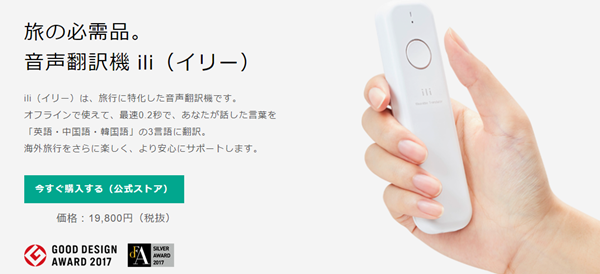
ili(イリー)はオフライン専用の翻訳機
iliは日本語→外国語に翻訳することしかできませんが、文字通りいつでもどこでも使えます。
グローバル通信「2年付き」と「なし」モデルの比較

ポケトークを購入したいけど、
どっちがおすすめ?
- グローバル通信2年付きモデル(29,880円)
- グローバル通信なしモデル(24,880円)
のどちらを買ったらいいのか分からない…という方もおられるかもしれません。
そこで、ここでは2つのモデルの違いを解説します。
結論から言うと、迷っているならグローバル通信2年付きモデルを購入するのがおすすめです。+5,000円(Wは+1,800円)出す価値は十分にあります。
グローバル通信2年付きモデルはeSIM内蔵

画像はSIMの例。eSIMではありません。
グローバル通信「2年付き」モデルと「なし」モデルの違いは、
- 「2年付き」モデルの本体にはeSIM(イーシム)が内蔵されている
- 「なし」モデルの本体には内蔵されていない
という1点だけです。
2つのモデルの違い
| グローバル通信2年付き | グローバル通信なし | |
| 専用グローバルSIM(eSIM) | 内蔵 | なし |
| WiFiでの通信 | ○ | |
| SIMスロット | あり。SIMフリー・nanoSIM(ナノ シム) | |
| オフライン翻訳 | 不可 | |
グローバル通信2年付きモデルにはeSIM※が内蔵されているので、Wi-Fiに接続しなくてもポケトークだけでインターネットに接続して翻訳ができます。
どちらのモデルもWi-Fiでの通信はもちろん可能。
また、どちらも「SIMフリー」なので別途SIMを購入し、SIMスロットに挿入して設定すればWi-Fiに接続しなくてもインターネットに接続できます。
※eSIMとは本体に直接組み込まれているSIMのことです。
そもそもSIM(シム)とは、電話やインターネットなどの通信をするための小さなカードのこと。
スマートフォンやモバイルルーターなど、それ自体が通信をする機器には必ずSIMが入っています。
グローバル通信なしモデルの弱点
グローバル通信なしモデル(Wi-Fiモデル)はWi-Fi環境のないところ(インターネット用の電波が飛んでいないところ)では単体で使えません。
「グローバル通信なし」をWi-Fi環境のないところで使うためには、以下のような方法をとる必要があります。
- 家などのWi-Fiにつないでインターネットに接続する
- 別途契約したSIMを取り付け、APN設定をしてインターネットに接続する
- 別途「モバイルルーター」を用意してインターネットに接続する
- スマートフォンで「テザリング」をしてインターネットに接続する
つまりポケトークとは別に、Wi-Fi環境を作り出す機器が必要になるということです。
スマホのテザリングでポケトークを使うのは非現実的

上で紹介した4つの方法の中で、ポケトークのグローバル通信無しモデルを屋外で追加料金なしで使えるのは、スマートフォンでテザリングする方法だけです。
スマホのテザリングとは、スマートフォン(以下スマホ)を経由してポケトークなどの通信機器をインターネットに接続すること。
※iPhoneでは、設定画面にある「インターネット共有」というのがテザリングのことです。
大抵のスマホにはテザリング機能がついているので、電波がつながっている場所ならポケトークをスマホのテザリングでインターネットに接続することができます。
ただし、スマホでテザリングをする際には、そのたびにスマホで設定をする必要がありますので、慣れている人でもかなり面倒です。
ポケトークを使って話したいとき、
- スマホの設定画面を開き、
- テザリングの設定をして、
- ポケトークをインターネットにつなぎ、
- それからポケトークを使う
という手順を毎回行うことになります。
会話を始めるまでにとても時間がかかるため、翻訳機を使うメリットがなくなってしまいます。
という訳で、スマホのテザリングでポケトークを使うことは可能ですが、現実的ではありません。
おすすめはグローバル通信2年付き
グローバル通信2年付きモデル(29,880円)とグローバル通信なしモデル(24,880円)の差額は5,000円(Wの場合は1,800円)です。
つまりグローバル通信2年付きモデルには、日本を含めて世界128の国と地域で4Gまたは3Gの電波が使える通信プランが2年間5,000円(Wなら1,800円)でついてくるということ。
日本でも海外でも4Gの通信ができるプランの料金が2年間5,000円(Wなら1,800円)というのは相場的にもかなり安いです。
例えば、Amazonなどの通販サイトでは海外で一時的に使えるプリペイドSIMが販売されていますが、安くても1週間1,000円程度はかかります。(値段はピンキリ)
「グローバル通信なし」モデルでも、別売りの「カード型専用グローバルSIM(2年) (表示されたページの下までスクロール)」を購入し、SIMスロットに挿入すれば「グローバル通信2年付き」モデルと同じように使えます。
でも、この場合料金は2年間で10,000円と倍になり、さらに初期設定も必要です。
そこで、屋外などWi-Fi環境のないところでもポケトークを使いたいなら、最初から「グローバル通信2年付き」モデルを購入するのがおすすめです。
グローバル通信を継続して使う方法(2年経過後)
グローバル通信は、ポケトークのスイッチをONした日から2年間利用できます。
2年経過後も継続してグローバルSIMを利用したい場合は、手続きをすれば1年5,000円(または2週間3,000円)で延長できる予定です。

※ポケトーク公式サイトより(赤線は当サイト編集部)
どうやら2年間5,000円という破格の安さで使えるのは、購入後最初の2年間だけになるようです。
2020年春、ポケトークのソフトウェア更新で、ポケトーク本体内に通信期間延長の案内と延長専用ページへのアクセス方法が表示される予定です。
延長期限はグローバル通信の有効期限が終了してから1年以内です。
ポケトークWが発売されたのは2018年9月7日なので、2020年9月7日以降、実際に更新手続きができるようになると思います。
更新手続きを実際に行ったら、またこちらで情報を更新します!
ポケトークを海外で使う前にチェック!4つのポイント
ポケトークを海外旅行に持っていく予定の方も多いと思いますが、気になるのは、現地でちゃんと使えるかどうか。
持っていったのに結局使えなかった…ということにならないように、チェックしておきたい4つのポイントをご紹介します。
ポケトークを海外で使う前に…
- グローバル通信が対応している国と地域をチェック
- 充電器の対応電圧と渡航先のコンセント形状をチェック
- バッテリー残量をチェック
- 中国では「使用エリア設定」を中国にする
※4番目の点は中国で使う予定の方だけチェックしてください。
①グローバル通信が対応している国と地域をチェック
注:この項目は「グローバル通信2年付き」モデルだけに当てはまります。
海外Wi-Fiをレンタルして、そのWi-Fiにつないでポケトークを使う場合は、海外Wi-Fiの対応エリアを確認してください。
海外旅行でポケトークのグローバル通信2年付きを使う場合は、渡航先が通信対応地域に含まれているかどうかポケトーク公式サイト をチェックしておきましょう。
ただし、対応する国と地域の中であれば、どこでも使えるという訳ではないので注意が必要です。
ポケトークのグローバル通信2年付きモデルに内蔵されているeSIMは、ソラコムという通信会社の「グローバル向けSORACOM Air for セルラー」のチップ型SIMです。
「グローバル向けSORACOM Air for セルラー」 では、渡航先の携帯電話会社(ソラコムと提携している会社)の電波を使うことができるようになっています。
日本で例えれば、海外から来た人がドコモやau、ソフトバンクなど日本の携帯電話会社の電波を一時的に借りて使うようなものです。
そこで、ソラコムが提携している現地の携帯電話会社の電波が繋がる場所であれば、ポケトーク(グローバル通信2年付き)も使えます。
基本的に、観光客が多く訪れるような場所であれば現地の通信設備も整備されているはずなので、ポケトークも使えると考えていいでしょう。
グローバル通信は、海外でも設定の必要なし!
グローバル通信2年付きモデルなら、海外旅行で行き先が変わっても、設定は必要ありません。
内蔵のeSIMが自動的に現地で利用できる電波を見つけてネットに繋がってくれます。
ちなみに、購入した時にも設定の必要はありません。以下のページで試しています。
-

-
新型「ポケトークS」と2代目「W」開封!本当に初期設定不要か試してみた
2019年12月6日に、ポケトークの新型「ポケトークS」発売! 2代目の「W」よりも本体サイズは小さくなり、カメラ翻訳など便利な機能が追加されています。 編集部では、発売に先立ってソースネクスト本社で ...
続きを見る
ただし、現地のWi-Fiに接続してポケトークを使う場合は設定が必要です。
Wi-Fiは電波を発している機器ごとにパスワードが異なりますので、これまで1度つないだことの無いWi-Fiにはじめてつなぐ場合は、パスワード入力などの設定が必要です。
(公共の無料WiFiなど、パスワードが必要ない場合もあります)
②充電器の対応電圧と渡航先のコンセント形状をチェック
ポケトークを海外で使う場合、海外でも充電できるの?ということが気になると思います。
結論から言うと充電できますが、ポケトークを海外で充電できるかどうかは、ポケトーク自体ではなく、「充電器」が渡航先の国で使われている
- 電圧
- コンセント形状
に対応しているかどうかに左右されます。
充電器の対応電圧
ポケトークWを購入すると充電ケーブル(USB Type-C)は付いてきますが充電器は付いてきません。(ポケトークSにはついてきます)
もしスマホ用の充電器などをお持ちでない場合は、別途購入する必要があります。
海外で使いたい場合は、充電器を購入する際に対応している電圧を確認してください。 購入画面に必ず書かれています。
日本で使われている電圧は100Vですが、海外ではもっと高いことが多く、110V~240Vと様々です。
そこで、Input/入力:100V~240Vなどと書かれていれば、世界中どこでも使えることになります。
すでにお持ちの充電器を海外で使えるかどうか確認したい場合、充電器の表面をよく見てみてください。大抵の場合、対応している電圧が小さく書かれています。
※普通、USB充電器は世界中で販売、使用できるように作られていますので、100~240Vのことがほとんどです。
渡航先の一般的なコンセント形状
もう一つ確認する必要があるのは、渡航先で使われているコンセントの形状です。
渡航先で使われているコンセントの形状が、日本で使われているもの(Aタイプ)と異なる場合、「変換プラグ」を用意することが必要になります。
③バッテリー残量をチェック
ポケトークをせっかく持っていったのに、肝心な場面でバッテリー切れで使えなかった…なんてことになったらガッカリです。
ポケトークSとWの電池容量と連続翻訳時間は以下の通り。
- ポケトークS:1200mAh(連続翻訳時間4.5時間)
- ポケトークW:2200mAh(連続翻訳時間7.5時間)
Sの方が本体が小さい分電池容量も小さいので注意!とくにカメラ翻訳は電池を多く消費しますので、必要な時だけ使うようにしてください。
どちらにしても100%充電しておけば、普通に使う分には1日中使っても電池がなくなってしまうことはないと思います。
滞在先のホテルで一晩しっかり充電しておきましょう。
④中国では「使用エリア設定」を中国にする
中国では、中国政府による「金盾(きんじゅん)」、俗称”グレートファイヤーウォール”と呼ばれるネット検閲システムにより、Googleのサービスが一切利用できません。
そのため、中国でポケトークを使うと、Googleの翻訳エンジンを利用している言語の翻訳ができないことがあります。
そこで、中国でポケトークを使う場合は…

設定画面の「使用エリア」をタップして…

表示された「使用エリア」画面で「中国」を選択し、「OK」をタップしてください。これで、中国で利用できる翻訳エンジンだけを使って翻訳するように設定を変更できます。
中国で使用する場合の注意点
中国では、Googleに限らず他の国では一般的な色々なインターネットサービスが使えないことがあります。
中国本土でポケトークを使う場合は、使える翻訳エンジンの数が通常より制限されるので、言語の組み合わせによっては翻訳精度が通常よりも落ちることを覚えておきましょう
公式サイトで購入すると限定サービスあり!

ポケトークを公式サイトで購入すると3つの限定サービスがあるのでチェックしておくことをおすすめします!
公式サイトのおすすめポイント
公式サイト限定カラー

公式サイトでは、限定カラーのメタルグリーンとメタルグレーが購入できます。

落ち着きのある印象のメタルグレー(1番人気!)

アクティブなシーンにもなじむメタルグリーン
これまでのラインナップにはなかった、クールな印象のカラーでおすすめです!
メタルグレーかメタルグリーンが欲しい方は、公式サイトから購入してください。
ソースネクストeポイント還元

ポケトークを公式サイトで購入すると、購入価格の10%分の「ソースネクストeポイント」が還元されます。
例えば、ポケトークS(グローバル通信2年付き)を購入した場合、3,278ポイントの還元です。(税込価格32,780円のため)
ソースネクストeポイントはソースネクスト・サイトでの商品購入に1ポイント1円で使えるほか、他社のポイントにも交換できるので(Gポイント経由)とってもお得です!

※他社ポイントへの交換は2020年夏ごろから開始予定
プリント・サービス
公式サイトでポケトークを購入すると、限定の「プリント・サービス」が利用できます。
本体価格+1,200円で、16種類の中から好きな絵柄+テキスト(10~12文字程度、2行まで)を選んで自分だけのオリジナルポケトークを作ることができます!




プリント・サービスが利用できるのは新型ポケトークS限定で、対象はホワイト・ブラック・ゴールド・レッドの4色のみです。
通常の購入画面ではプリント・サービスの注文はできないので、「公式サイト限定サービス」→「プリント・サービス」から購入手続きを行ってください。

レンタルするならどこがおすすめ?
ポケトークは「グローバル通信2年付き」モデルが税抜29,800円、「グローバル通信なし」モデルが24,800円と、決して安い買い物ではありません。
それで、短い旅行や出張の際に使いたい!という人にとっては気軽なレンタルで利用するのが現実的です。
ポケトークをレンタルするには2つの方法があります。
1つはポケトークを海外Wi-Fiのオプションとしてレンタルする方法、もう1つは単体でレンタルする方法です。
基本的に、海外Wi-Fiのオプションとしてレンタルする場合は「グローバル通信なし」モデル、単体でレンタルする場合は「グローバル通信2年付き」モデルになります。
それぞれの方法でおすすめの格安レンタルサービスは…
です。詳しい比較が知りたい方は以下のページをご覧ください。
-

-
翻訳機ポケトークWのレンタルサービスを徹底比較!おすすめは?
マリーポケトークWを海外旅行に持っていきたいけど、買うのは高いなぁ… それならレンタルサービスがおすすめだよ!トライさん ソースネクストが販売する大人気の翻訳機、ポケトークW。購入すると24,880円 ...
続きを見る
重要なポイントまとめ:ポケトークの総合評価
最後に、重要なポイントのまとめです。


ちょっと残念な点
ポケトークは総合力No.1!”至高の翻訳機”と言っても過言ではありません。
どの翻訳機を使おうか迷っているなら、ポケトークを選ぶことをおすすめします!
新型「ポケトークS」と2代目Wの大きな違いはこれだけ▼

結論
翻訳言語数や翻訳精度(翻訳の正確さ)、グローバル通信2年付きモデルの対応エリアにはどちらも違いはないので気にする必要はありません。
Sには、「ドラえもんEdition 特別セット」が用意されています。


ドラえもんEditon 特別セットの専用箱
価格は通常モデルより5,000円高いですが、ドラえもんカラーの本体や四次元ポケットポーチなど、ファンの方にはおすすめの逸品です。
総務省からの行政指導について(W)
ソースネクストから、技術基準適合証明に対応するためのアップデートがありました。
「ポケトークW」を日本国内で利用するためには、ポケトークWをWi-Fiに接続し、技術基準適合証明に対応した最新の状態にアップデートする必要があります。
下記ページに更新手順の詳細がありますので、ご確認ください。
「POCKETALK W」ソフトウェア更新のお知らせ(2019/01/25): https://www.sourcenext.com/support/i/2018/190125_1/